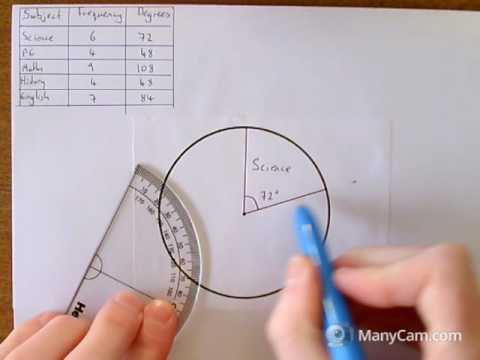स्प्रेडशीट संपादक माइक्रोसॉफ्ट ऑफिस एक्सेल चार्ट के रूप में टेबल से डेटा की ग्राफिकल प्रस्तुति के लिए एक अच्छा विकल्प है। इसमें कई अनुकूलन योग्य मापदंडों के साथ एक पाई चार्ट भी शामिल है।

यह आवश्यक है
माइक्रोसॉफ्ट ऑफिस एक्सेल 2007 स्प्रेडशीट एडिटर
अनुदेश
चरण 1
पाई चार्ट में प्रदर्शित करने के लिए डेटा को हाइलाइट करें। यह एक ही पंक्ति (या स्तंभ) में कक्षों की एक श्रेणी होनी चाहिए जिसमें कोई ऋणात्मक या शून्य मान न हो। Microsoft अनुशंसा करता है कि कक्षों की संख्या सात या उससे कम हो। आप दो पंक्तियों (स्तंभों) का चयन कर सकते हैं यदि उनमें से पहली में भविष्य के आरेख के लिए शीर्षक (सेक्टर नाम) हैं।
चरण दो
मेनू में, "सम्मिलित करें" टैब पर जाएं और "चार्ट" अनुभाग में, "पाई" बटन पर क्लिक करें। डिज़ाइन विकल्पों के साथ एक सूची नीचे आ जाएगी - जिसे आपको चाहिए उसे चुनें।
चरण 3
परिणामस्वरूप, एक्सेल आपके द्वारा निर्दिष्ट तालिका डेटा से एक पाई चार्ट बनाएगा और इसके संपादन मोड को सक्षम करेगा। मौजूदा मेनू टैब में तीन और जोड़े जाएंगे - "डिज़ाइन" (यह टैब डिफ़ॉल्ट रूप से सक्षम है), "लेआउट" और "प्रारूप"।
चरण 4
डिज़ाइन टैब पर, आप त्वरित लेआउट ड्रॉप-डाउन सूची पर क्लिक कर सकते हैं और पूर्वनिर्धारित चार्ट लेआउट में से एक का चयन कर सकते हैं। "डेटा" अनुभाग में चार्ट में प्रदर्शित करने के लिए डेटा के स्रोत के रूप में काम करने वाले दोनों कक्षों और चार्ट के "किंवदंती" के शीर्षक वाले कक्षों को बदलना संभव है। "प्रकार" अनुभाग में, आप पाई चार्ट को किसी अन्य प्रकार से बदल सकते हैं, या वर्तमान डिज़ाइन को बाद में किसी अन्य टेम्पलेट के रूप में उपयोग करने के लिए सहेज सकते हैं। "व्यवस्था" अनुभाग में बटन आपको चार्ट को किसी अन्य शीट या तालिका के किसी अन्य क्षेत्र में ले जाने की अनुमति देता है। एक शीट के भीतर, आरेख को माउस से स्थानांतरित किया जा सकता है।
चरण 5
"लेआउट" और "फ़ॉर्मेट" टैब में चार्ट डिज़ाइन के सभी तत्वों को फ़ाइन-ट्यूनिंग करने के लिए टूल होते हैं। इसके अलावा, तैयार आरेख के किसी भी खंड पर क्लिक करके, आप इसे माउस से वांछित दूरी तक खींचकर मुख्य सर्कल से अलग कर सकते हैं।